iPhone/iPad 屏幕無法旋轉 [已修復]
已發表: 2022-04-30iPad/iPhone 屏幕不會旋轉? 不用擔心,這篇文章可以提供幫助。 在這篇博文中,您將了解幾個經過測試和嘗試的解決方案來解決此問題。 閱讀整篇文章以獲得更好的理解。
自動旋轉是 iPhone、iPad 或 iPod touch 最酷的功能之一。 此功能的工作方式取決於您持有或攜帶設備的方式。 該功能可幫助您以縱向或橫向模式管理應用程序或主屏幕。 更具體地說,iOS設備上的橫向模式是屏幕的水平方向,屏幕的縱向模式是垂直顯示的。 旋轉鎖定使您可以垂直或水平切換應用程序或主屏幕,沒有任何麻煩。
但是,有時,當您訪問 iPod touch、iPad 或 iPhone 時,屏幕不會旋轉。 但是,這是一個非常常見的問題,但也可能使您的設備難以嘗試,甚至可能使您認為您的手機已損壞或損壞。 好消息是,您可以考慮使用一些技巧來修復 iPad/iPhone 屏幕不旋轉問題。
為什麼我的 iPhone 屏幕無法旋轉?
可能有多種原因導致 iPhone 屏幕不旋轉問題。 以下是核心內容:
- 也許屏幕旋轉鎖定設置會阻止您的 iPad、iPhone 或 iPod touch 自動旋轉。
- 顯示縮放功能已啟用。
- 可能特定應用不支持屏幕旋轉功能。
- 配置錯誤或不正確的設備設置
如何在 iPhone 上旋轉屏幕?
以下是在沒有 Home 鍵的 iPhone 上旋轉屏幕的步驟。
步驟 1:從屏幕右上角向下滑動打開 iOS 控制中心。
第 2 步:點擊縱向方向鎖定按鈕以確保它被禁用。
第 3 步:將設備側向轉動。
提示:如果您的屏幕仍然無法旋轉,那麼我們建議您嘗試其他應用程序,例如 Messages 或 Safari,這些應用程序眾所周知可以在橫向模式下運行。
另請閱讀:適用於 Windows 11、10、8、7 的 iPhone 驅動程序下載和安裝
如何修復 iPad/iPhone 屏幕無法旋轉
不過,iPad 和 iPhone 的屏幕旋轉功能幾乎可以根據您攜帶設備的方式毫不費力地工作。 但是,如果您的顯示器/屏幕卡在橫向或縱向,這裡有一些經過測試和嘗試的策略,您可以嘗試解決它。 現在,事不宜遲,讓我們開始吧:
解決方案 1:禁用 iPhone 上的方向鎖定
如果您的 iOS 或 iPadOS 設備卡在橫向中並且即使您正確握住設備也不會旋轉到縱向,那麼橫向鎖定可能是真正的罪魁禍首。 幸運的是,您可以從 iOS 控制中心快速關閉此鎖。
如果您的 iPhone X 型機型帶有凹口,則從屏幕的右上角向下滑動以觸發控制中心。
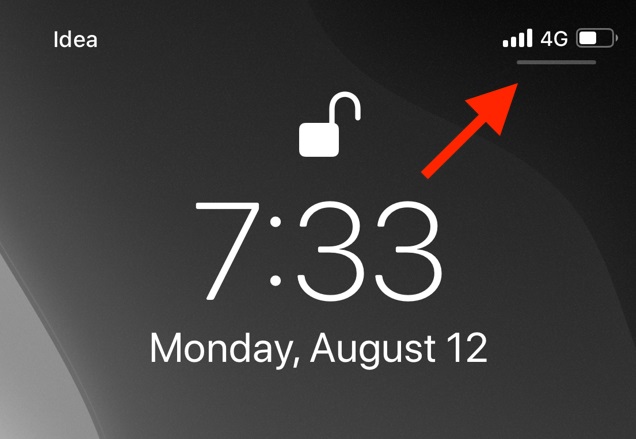
您使用的是 iPhone 8 或更早機型嗎? 這些設備帶有一個物理主頁按鈕,然後您需要從屏幕下方向上滑動才能召喚控制中心。

在 iOS 控制中心中,找到看起來像鎖的圖標和一個圓圈。
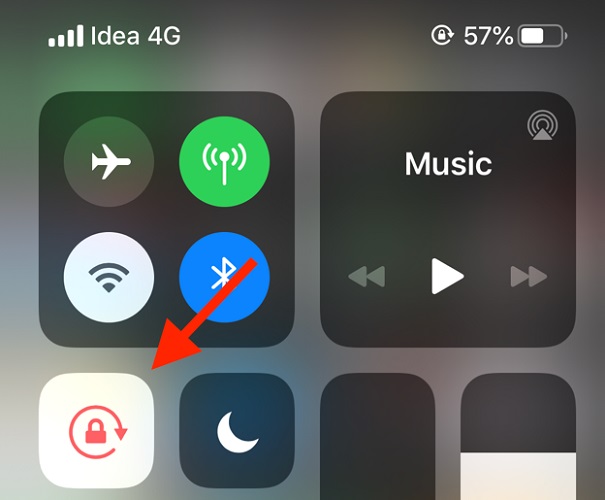
點擊此圖標可禁用方向鎖定。 完成後,您將在頂部收到消息,縱向鎖定:關閉。
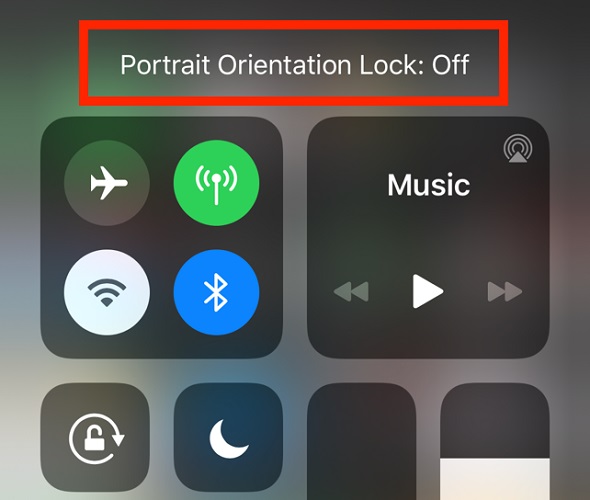
之後,檢查 iPhone 屏幕不會旋轉的問題是否已解決。 如果問題仍然存在,請繼續執行下一個解決方法。
另請閱讀:如何在 iPhone 和 iPad 上壓縮照片
解決方案 2:重新啟動應用程序
如果您在禁用旋轉或方向鎖定後仍面臨問題,那麼接下來就是測試您正在使用的應用程序。
如果應用程序損壞或卡住,您最好嘗試關閉並重新啟動特定應用程序。 這可能會幫助您擺脫這個問題。 如果問題出在應用程序上,那麼您現在可以旋轉 iPad 或 iPhone 屏幕。 但是,不幸的是,iPhone屏幕不會旋轉的問題仍然與之前相同,那麼您應該繼續其他解決方案。
解決方案 3:重新啟動 iPad 或 iPhone
如果問題在多個應用程序中仍然存在,則可能是 iPad 或 iPhone 的故障或錯誤。 通常,執行簡單的重新啟動可以解決此類問題。 因此,在您的設備(iPhone 或 iPad)上,向上和向下按住音量搖桿按鈕以及側邊按鈕,以調出“滑動關機”選項。
之後,在“滑動關閉電源”菜單上,滑動手指以關閉設備。 稍等片刻,按下側邊按鈕或睡眠/喚醒按鈕以開啟 iOS 或 iPadOS 設備。 完成後,檢查 iPhone 屏幕不會旋轉是否已修復。 如果沒有,請嘗試下一個解決方案。
解決方案 4:重置所有設置
如果以上建議都不能幫助您解決問題,那麼您也可以在萬不得已的情況下重置 iPadOS 或 iOS 的所有設置。 重置所有設置將包括網絡設置、Wi-Fi 連接等。 這是繞過無法識別的 iPadOS 或 iOS 錯誤的絕妙方法; 當然,屏幕旋轉問題就是其中之一。 為此,您只需按照以下步驟操作:
第 1 步:啟動設置應用程序並前往常規,然後點擊重置。
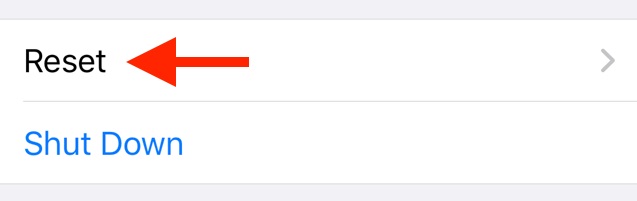
第 2 步:接下來,點擊重置所有設置以繼續。
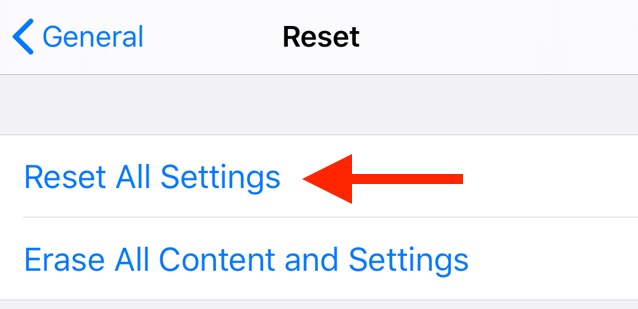
第 3 步:在下一個屏幕上,您需要輸入設備密碼以確認您的操作。
等待該過程完成,一旦您的 iPad 或 iPhone 重新啟動,您的 iPad/iPhone 屏幕不旋轉問題應該得到解決。
提示:如果重置所有 iPadOS 或 iOS 設置對您不起作用,那麼我們建議您在重置設置之前刪除所有相關數據。 為此,您只需點擊“重置”菜單下的“刪除所有內容和設置”即可。 這樣做會刪除您所有的應用程序和個人數據,因此,我們建議您首先備份您的數據。
另請閱讀:如何刪除 iPhone 和 iPad 上的應用程序
iPad/iPhone 屏幕旋轉不起作用:結束語
現在,這就是關於如何解決 iPad 或 iPhone 屏幕不會立即旋轉問題的全部內容。 通過嘗試上述方法,您可以輕鬆地讓您的 iPhone、iPad 或 iPod touch 重新工作,並在您的首選設備處於橫向模式時享受其他功能。
我們希望該指南能以最佳方式幫助您,讓您的 iPhone 設備屏幕旋轉回到正確的軌道上。 此外,如果您對 iPad/iPhone 屏幕旋轉問題有任何疑問或進一步的提示,請隨時在下面的評論中告訴我們。
此外,如果您想閱讀更多與技術相關的文章,請訂閱我們的時事通訊。 最後但同樣重要的是,您還可以在 Facebook、Twitter、Instagram 和 Pinterest 上與我們保持聯繫。
